Google धरती काम नहीं कर रहा है, विंडोज 11/10 पर क्रैश या फ्रीज हो जाता है
इस साल की शुरुआत में, Google धरती(Google Earth) , सभी अनुप्रयोगों में सबसे आसान, अंततः एक ब्राउज़र पर पहुंच योग्य हो गया और आभासी भौगोलिक अन्वेषणों के लिए नए मार्ग प्रशस्त हुए। Google धरती(Google Earth) शायद अपनी श्रेणी में सबसे महत्वपूर्ण और व्यापक रूप से उपयोग किया जाने वाला ऐप है और लगभग हर क्षेत्र के काम में एक आवश्यकता है। लेकिन कभी-कभी यह उपकरण समस्याओं का कारण बनता है - इसलिए यदि आप Google धरती(Google Earth) के साथ समस्याओं का सामना कर रहे हैं , तो इनमें से कुछ सुझावों को आजमाएं और देखें कि क्या यहां कुछ भी आपकी मदद करता है।
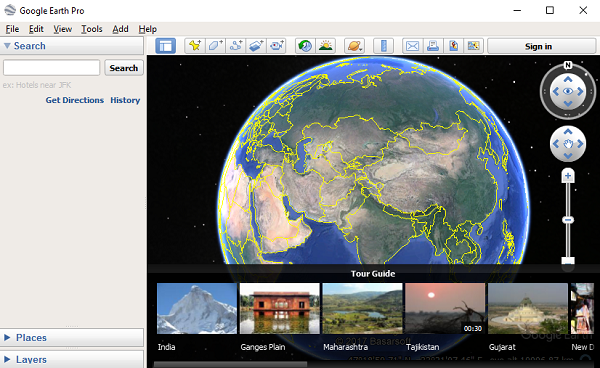
Google धरती प्रो(Google Earth Pro) , जो मूल रूप से एप्लिकेशन का डेस्कटॉप संस्करण है - अनिवार्य रूप से वेब अनुप्रयोगों में सबसे महत्वपूर्ण होने के लिए कमर कस रहा है, महत्वपूर्ण मानचित्र बनाने, दूरी और क्षेत्रों की गणना करने, डेस्कटॉप उपकरणों में जीआईएस डेटा की कल्पना और हेरफेर करने में इसके उपयोग पर विचार कर रहा है। (GIS)लेकिन Google धरती प्रो(Google Earth Pro) को कभी-कभी चलते समय कई समस्याओं का सामना करना पड़ सकता है, और दुनिया भर के कई उपयोगकर्ताओं ने अक्सर शिकायत की है। फ़्रीज़िंग से लोड न होने तक, ऐप को अक्सर Windows 10/8/7 में समस्याओं का सामना करना पड़ता है ।
मुद्दे क्या हैं?
उदाहरण के लिए Windows 11/10 में , Google धरती प्रो(Google Earth Pro) अक्सर फ्रीज हो जाता है, धुंधला हो जाता है, या इंस्टॉलेशन के बाद क्रैश हो जाता है। विंडोज 10(Windows 10) उपयोगकर्ताओं द्वारा सामना की जाने वाली कुछ सबसे आम समस्याएं यहां दी गई हैं ।
- बिल्कुल नहीं चल रहा(Not running at all ) - Google धरती(Google Earth) उपयोगकर्ता कभी-कभी शिकायत करते हैं कि यह विंडोज 10(Windows 10) पर लोड, प्रारंभ या यहां तक कि इंस्टॉल नहीं होगा । उन्होंने यह भी बताया है कि एप्लिकेशन उनके सिस्टम में भी नहीं खुलेगा।
- कोई प्रतिक्रिया नहीं(No response ) - Google धरती प्रो कभी-कभी (Google Earth Pro)विंडोज 10(Windows 10) में आदेशों का जवाब नहीं देता है । यद्यपि आप कुछ मुद्दों को उचित समाधानों के साथ ठीक कर सकते हैं, यदि आप उन्हें जानते हैं, तो यह स्पष्ट रूप से बहुत असुविधाजनक है यदि एप्लिकेशन काम करना बंद कर देता है या काम के बीच में पूरी तरह से काम करना बंद कर देता है।
- सड़क दृश्य काम नहीं कर रहा है(Street view is not working ) - कभी-कभी कुछ Google धरती(Google Earth) सुविधाएं बिल्कुल भी नहीं चलती हैं, जैसे सड़क(Street) दृश्य, जो सबसे महत्वपूर्ण कार्यों में से एक है, और यहां तक कि सैन्य अभियानों के लिए अंतरराष्ट्रीय स्तर पर उपयोग किया जाता है।
- Google धरती प्रो पूरी तरह से बंद हो(Google Earth Pro stopped altogether ) गया - Google धरती प्रो(Google Earth Pro) अचानक क्रैश या फ्रीज हो सकता है या काम करना बंद कर सकता है।
आप क्या कर सकते हैं?
निश्चित रूप से अलग-अलग मुद्दों के लिए अलग-अलग समाधान हैं, और यदि आप विंडोज 10(Windows 10) पर Google धरती(Google Earth) के साथ समस्याओं का सामना कर रहे हैं, तो आपको उन सभी पर ध्यान देना चाहिए ।
- इसे संगतता मोड में चलाएं
- ओपन एंड रिपेयर टूल
- कैशे साफ़ करें और इसकी सेटिंग रीसेट करें
- (Use)Google धरती(Google Earth) के पुराने संस्करण का उपयोग करें
- शॉर्टकट फिर से बनाएं और देखें
- अद्यतन/रोलबैक NVIDIA ड्राइवर।
Google धरती काम नहीं कर रहा है, (Google Earth)विंडोज(Windows) पीसी पर क्रैश या फ्रीज हो जाता है
यदि Google धरती(Google Earth) बिल्कुल नहीं खुल रहा है, तो आपको पहले इसे संगतता मोड में चलाने का प्रयास करना चाहिए । आप इसे सेफ मोड में खोलने(opening it in Safe Mode) का भी प्रयास कर सकते हैं । यदि वह मदद नहीं करता है, तो निम्नलिखित सुझावों का प्रयास करें:
1] अगर गूगल अर्थ(Google Earth) क्रैश हो जाता है, तो रिपेयर टूल चलाएं(Repair Tool)
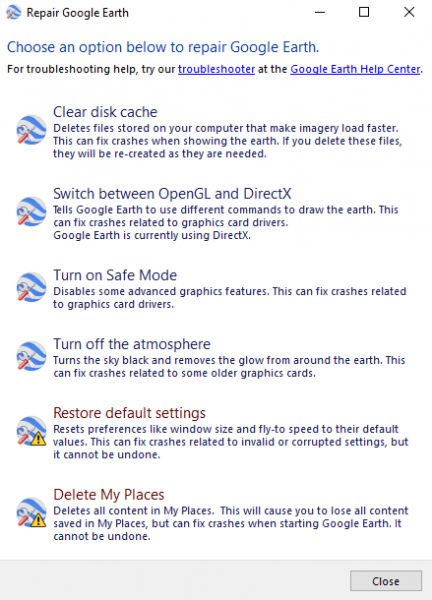
मरम्मत उपकरण(Repair Tool) विंडो और Google धरती प्रो(Google Earth Pro) विंडो अलग हैं। यदि आप Google धरती प्रो(Google Earth Pro) चलाने में कामयाब रहे हैं और मरम्मत उपकरण(Repair Tool) विंडो खुली है, तो आपको मरम्मत उपकरण विंडो में सुधार करने से पहले (Repair Tool)GE प्रो(GE Pro) विंडो को बंद करना होगा ।
यदि आप Google धरती(Google Earth) को खोलने में असमर्थ हैं , तो भी आप इसके मरम्मत उपकरण(Repair Tool) को इसके प्रोग्राम(Program) फ़ोल्डर के माध्यम से खोल सकते हैं। रन(Run) बॉक्स खोलें , बॉक्स में C:\Program Files\Google\Google Earth Pro\client\repair_tool.exe पेस्ट करें और एंटर दबाएं(Enter) । यदि आपके पास GE Pro(GE Pro) का 32-बिट संस्करण है , तो इसके बजाय “ C:\Program Files (x86)\Google\Google Earth Pro\client\repair_tool.exe ” का उपयोग करें। वह उपकरण खोलना चाहिए।
2] Google धरती(Google Earth) के पुराने संस्करण को स्थापित करने का प्रयास करें(Try)
(Re-installing)जब Google धरती प्रो (Google Earth Pro)विंडोज 10(Windows 10) पर काम नहीं कर रहा हो तो फिर से इंस्टॉल करना हमेशा एक विकल्प होता है । एप्लिकेशन को फिर से इंस्टॉल करें और देखें कि क्या यह काम करता है। अधिकांश मामलों में, पुन: स्थापित करने से(Re-installing) आमतौर पर दूषित फ़ाइलें ठीक हो जाती हैं, इसलिए पहले प्रयास करें।
यदि पुनः स्थापित करना भी काम नहीं करता है, तो Google धरती(Google Earth) के पुराने संस्करण को स्थापित करने का प्रयास करें । पिछले संस्करणों को यहां(here) से डाउनलोड किया जा सकता है ।
3] शॉर्टकट को फिर से बनाने से कैसे मदद मिल सकती है?
कई उपयोगकर्ताओं ने बताया है कि वे अपने विंडोज 10 सिस्टम पर Google धरती प्रो स्थापित करने में सक्षम नहीं हैं। (Google Earth Pro)कथित तौर पर, जब वे प्रोग्राम को स्थापित करने का प्रयास करते हैं, तो एक त्रुटि 1603 प्रकट होती है, और स्थापना तुरंत बंद हो जाती है, या स्क्रीन क्रैश हो जाती है।
1603 त्रुटि का सीधा सा अर्थ है कि एप्लिकेशन आपके कंप्यूटर पर पहले से इंस्टॉल है, इसलिए आप इसे दोबारा नहीं कर सकते। यह विंडोज 10(Windows 10) उपयोगकर्ताओं द्वारा अनुभव किया गया है , क्योंकि अद्यतन प्रक्रिया के दौरान, डेस्कटॉप(Desktop) और स्टार्ट मेनू से (Start Menu)Google धरती(Google Earth) शॉर्टकट हटा दिए गए हैं। उस स्थिति में, आपको बस फिर से एक शॉर्टकट बनाना होगा।
4] पुराने NVIDIA ड्राइवरों का उपयोग करें
कभी-कभी नवीनतम ड्राइवर भी कुछ सॉफ़्टवेयर के साथ पूरी तरह से संगत नहीं होते हैं। यदि Google धरती (Google Earth)विंडोज 10(Windows 10) में काम नहीं कर रहा है , तो हो सकता है कि आप एनवीडिया(Nvidia) ड्राइवरों के पुराने संस्करण पर वापस जाने का प्रयास करना चाहें ।
Win+X menu खोलने के लिए WinKey+X दबाएं और दिखाई देने वाली सूची से डिवाइस मैनेजर(Device Manager ) का चयन करें । जब डिवाइस मैनेजर(Device Manager) खुलता है, तो अपने ग्राफिक्स कार्ड(graphics card) का पता लगाएं , राइट-क्लिक करें और डिवाइस को अनइंस्टॉल करें(Uninstall device) । जब पुष्टिकरण संवाद बॉक्स प्रकट होता है, तो इस उपकरण के लिए ड्राइवर सॉफ़्टवेयर हटाएं चुनें और (Delete)स्थापना रद्द( Uninstall) करें पर क्लिक करें ।
ड्राइवर की स्थापना रद्द होने के बाद, आपको एनवीडिया(Nvidia) ड्राइवर के पुराने संस्करण को डाउनलोड करना होगा । मामले में, आपके पास इसके बारे में प्रश्न हैं, तो हमारे ट्यूटोरियल को देखें कि ग्राफिक्स कार्ड ड्राइवर को कैसे अपडेट(update graphics card driver) किया जाए । ड्राइवर के पुराने संस्करण को स्थापित करने के बाद, आपकी समस्या का समाधान किया जाना चाहिए।
5] एकीकृत ग्राफिक्स का उपयोग कैसे मदद कर सकता है?(How)
एकीकृत ग्राफिक्स अपनी समर्पित मेमोरी के बजाय कंप्यूटर की रैम(RAM) के एक हिस्से का उपयोग करते हैं । यदि Google धरती (Google Earth)विंडोज 10(Windows 10) पर काम नहीं कर रहा है , तो समस्या समर्पित ग्राफिक्स कार्ड की हो सकती है। इस विशेष समस्या को ठीक करने के लिए, आपको Google धरती(Google Earth) का उपयोग करते समय एकीकृत ग्राफ़िक्स पर स्विच करना होगा ।
यहां बताया गया है कि आप इसे कैसे करते हैं:
(Navigate)Google धरती की स्थापना निर्देशिका पर नेविगेट करें और Google धरती की .exe फ़ाइल का(Google Earth’s .exe file ) पता लगाएं और उस पर राइट-क्लिक करें। फिर, आप मेनू से वांछित ग्राफिक्स कार्ड चुन सकते हैं। यदि यह काम करता है, तो आप अपने एकीकृत ग्राफ़िक्स को Google धरती प्रो(Google Earth Pro) के लिए एक डिफ़ॉल्ट एडेप्टर के रूप में सेट कर सकते हैं ।
बस 3D सेटिंग्स के अंतर्गत बाएँ फलक पर जाएँ और 3D सेटिंग्स प्रबंधित करें(Manage 3D settings) चुनें । दाएँ फलक में, प्रोग्राम सेटिंग(Program Settings ) टैब चुनें, मेनू से Google धरती चुनें। अब नीचे दी गई सेटिंग्स को बदलकर अपने एकीकृत ग्राफिक्स को डिफ़ॉल्ट एडेप्टर के रूप में सेट करें।
6] क्या आपने कभी गूगल अर्थ(Google Earth) को घूमते हुए देखा है?
क्या(Did) आपने कभी Google धरती(Google Earth) ग्लोब कताई का अनुभव किया है? यह एक सामान्य समस्या है और यह तब होता है जब आपका नियंत्रक कैलिब्रेटेड नहीं होता है। इसलिए, यदि आप नियंत्रक का उपयोग कर रहे हैं, तो अपने नियंत्रक को कैलिब्रेट करने के तरीके के बारे में मैनुअल का पालन करें।
यदि आप नियंत्रक का उपयोग नहीं कर रहे हैं, तो इन चरणों का पालन करें:
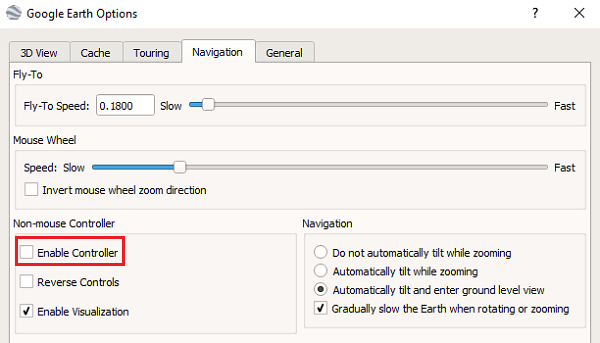
अधिकांश लोग नियंत्रक को अनचेक करना भूल जाते हैं, लेकिन कृपया याद रखें कि यदि आप ऐसा करते हैं तो यह काम नहीं करेगा।
7] Google धरती(Google Earth) पर धुंधली छवियों को कैसे ठीक करें(How)
मामले में, कोई भी छवि Google धरती प्रो(Google Earth Pro) में पूरी तरह से स्ट्रीम नहीं हुई है ; आपको यह कहते हुए एक संदेश दिखाई दे सकता है, " उस क्षेत्र के लिए उच्च-रिज़ॉल्यूशन इमेजरी नहीं होगी(Won’t have high-resolution imagery for that area) ।" यहां बताया गया है कि आप इसे कैसे ठीक कर सकते हैं:
सत्यापित करें कि आप ओवरले के साथ इमेजरी को अवरुद्ध नहीं कर रहे हैं - अपने स्थान(Places) पैनल में परतें बंद करें और फिर कैशे साफ़ करें।
विंडोज़: Google धरती प्रो(Google Earth Pro ) पर जाएं और फिर प्राथमिकताएं(Preferences) और फिर कैशे(Cache) और फिर डिस्क(Clear disk ) कैश साफ़ करें।
8] Google धरती के प्रदर्शन को बढ़ावा दें
आप प्रदर्शन को बढ़ावा दे सकते हैं स्मृति या डिस्क कैश आकार को निम्नानुसार समायोजित करें:
मेमोरी या डिस्क कैश बढ़ाने के लिए। Google धरती(Google Earth) खोलें , टूल्स(Tools) और फिर विकल्प(Options) क्लिक करें । इसके बाद , (Next)कैश(Cache) पर क्लिक करें । अब "मेमोरी कैश(Cache) साइज" फ़ील्ड में, एक मान दर्ज करें। Google धरती(Google Earth) स्वचालित रूप से आपके पीसी पर उपलब्ध भौतिक मेमोरी के अनुसार आकार को सीमित कर देता है। अगला(Next) , "डिस्क कैश(Cache) आकार" फ़ील्ड में, 2000 से नीचे की संख्या दर्ज करें।
9] डिस्क स्थान पुनर्प्राप्त करें
Google धरती(Google Earth) फ़ोल्डरों से कुछ डिस्क स्थान पुनर्प्राप्त करने के लिए , Google धरती खोलें Google Earth > Click File > Server Sign Out । टूल्स(Click Tools) और फिर विकल्प(Options) पर क्लिक करें । अंत में, कैशे(Cache) पर क्लिक करें और फिर डिस्क कैश को साफ़ करें।
आशा(Hope) है कि इनमें से कुछ युक्तियां Google धरती(Google Earth) को बेहतर प्रदर्शन करने में आपकी सहायता करेंगी।
Related posts
क्रोम ब्राउज़र पर गूगल अर्थ का उपयोग करना।
Google धरती आपको ग्रह और उससे आगे का अन्वेषण करने देता है
Google धरती पर लाइव मौसम का पूर्वानुमान कैसे देखें
Google धरती छवियों को वॉलपेपर के रूप में कैसे देखें और डाउनलोड करें
Google धरती पर दूरी कैसे मापें
उत्पादकता में सुधार के लिए सर्वश्रेष्ठ Google पत्रक ऐड-ऑन
SkyFonts आपको विंडोज पीसी पर Google फ़ॉन्ट्स डाउनलोड और इंस्टॉल करने देता है
ERR_NAME_NOT_RESOLVED, Google क्रोम में त्रुटि कोड 105
Google क्रोम ब्राउज़र पर फ़ाइल डाउनलोड त्रुटियों को कैसे ठीक करें
Android विखंडन परिभाषा, समस्या, समस्या, चार्ट
एक ब्राउज़र त्रुटि हुई है संदेश - क्रोम पर Google डॉक्स
साइबरडक: विंडोज के लिए फ्री एफ़टीपी, एसएफटीपी, वेबडीएवी, गूगल ड्राइव क्लाइंट
Google कैलेंडर में एकाधिक समय क्षेत्र कैसे जोड़ें और उपयोग करें
Google क्रोम पर ERR_SSL_PROTOCOL_ERROR को ठीक करें
Google डॉक्स में टेक्स्ट बॉक्स कैसे डालें
विंडोज 10 के साथ Google क्रोम की समस्याएं और समस्याएं
अपने ब्राउज़र के लिए आधिकारिक Google Chrome थीम डाउनलोड करें
Google क्रोम में ERR_SPDY_PROTOCOL_ERROR त्रुटि ठीक करें
किसी भी वेबपेज पर Google कैलेंडर को कैसे अनुकूलित और एम्बेड करें
Google Stadia खाता कैसे हटाएं
